
Gadgetren – Sebagai perusahaan teknologi asal Tiongkok, realme telah berhasil melakukan ekspansi penjualan smartphone, earphone, dan aksesorisnya ke Indonesia.
Smartphone realme menjadi salah satu produk yang populer di Indonesia karena mempunyai harga yang terjangkau, namun dengan spesifikasi hardware dan fitur yang tidak kalah menarik.
Screen Recording atau merekam layar merupakan salah satu fitur andalan yang telah disematkan langsung pada smartphone realme. Hadirnya fitur ini memungkinkan penggunanya dapat merekam aktivitas yang tengah dilakukan pada smartphone tanpa harus menggunakan aplikasi pihak ketiga.
Sebelum bisa menggunakan fitur ini, kamu perlu memunculkannya terlebih dahulu di Quick Menu agar dapat lebih mudah diaktifkan. Untuk langkahnya, kamu bisa melihatnya pada tutorial berikut ini.
Cara Memunculkan Screen Recording di HP realme
- Pada home screen smartphone realme, Buka Quick menu yang berada pada Notification Bar dengan menyapu atau swipe layar dari bagian atas ke bawah
- Halaman ini berisikan pintasan-pintasan pengaturan yang bisa diakses dengan cepat
- Namun biasanya fitur Screen Recording belum langsung disediakan dari awal
- Untuk itu, kamu dapat memilih menu Arrange Icon yang berlambangan 9 titik pada bagian kanan atas
- Kamu akan disajikan beberapa menu yang belum dimasukkan ke Quick Menu
- Cari menu Screen Recording dan pindahkan ke halaman utama Quick Menu pada Notification Bar
- Tekan tombol Done untuk menyimpan perubahan
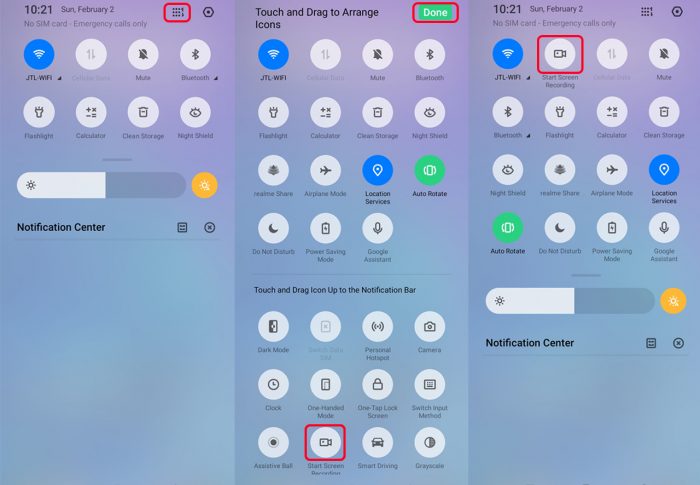
Sekarang menu Screen Recording sudah tersedia untuk kamu pilih di halaman utama Quick Menu ketika membuka Notification Bar secara penuh. Sebagai catatan, maksimal hanya 12 menu yang bisa ditampikan di Quick menu sehingga kamu harus memilihnya sesuai dengan kebutuhan.
Cara Merekam Layar HP realme
- Buka Quick Menu pada Notification Bar dengan dengan menyapu atau swipe layar dari bagian atas ke bawah
- Tekan ikon Screen Recording yang telah kamu tambahkan tadi
- Berikan izin akses jika diminta oleh sistem
- Screen Recording akan langsung aktif dalam hitungan 3 detik dan memperlihatkan tombol yang melayang di layar
- Tombol melayang ini mempunyai fungsi untuk memberikan informasi mengenai durasi perekaman layar yang tengah diambil
- Selain itu, tombol melayang juga digunakan untuk menghentikan perekaman layar realme
- Apabila konten yang direkam sudah dirasa cukup, maka kamu dapat menekan tombol melayang dan proses perekaman layar akan berhenti
- Video hasil perekaman akan langsung disimpan secara otomatis di penyimpanan internal smartphone realme
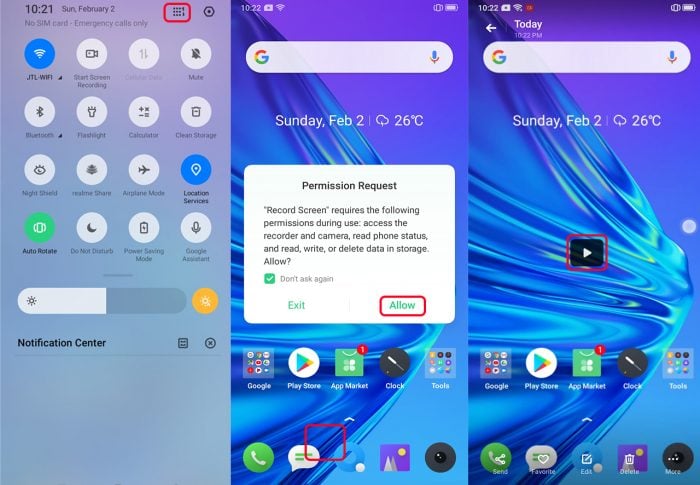
Untuk melihat hasil video yang sudah direkam, maka kamu dapat langsung membuka folder Screenshots pada aplikasi Photos. Secara bawaan, video hasil perekaman ini akan menggunakan kualitas medium dengan resolusi HD (720p).
Namun kualitas videonya pun dapat diubah sesuai dengan kebutuhan kamu menjadi kualitas tinggi hingga resolusi Full HD (1080p) atau berukuran kecil dengan resolusi 480p. Dengan hadirnya fitur Screen Recording ini, kamu dapat lebih mudah membuat video penting yang mengharuskan kamu memperlihatkan apa yang tengah tampil di layar.












Saya pengguna Realme 5 pro,ketika saya record kenapa ya suara sama gerakannya tidak sama.jadi tidak enak di dengar, permasalahan ialah suaranya lebih dulu di bandingkan gerakannya.jadi tidak enak di dengar,mohon bantuannya
Kak, kenapa hasil record nya gak ada suara sama sekali ya?
Gimana tuh kak??